A velocidade do processador no grupo está sendo limitada pelo firmware do sistema
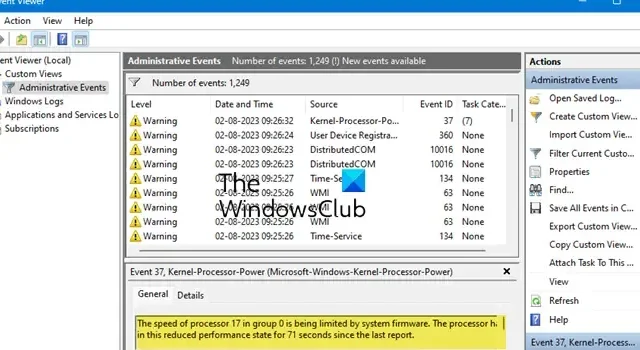
Se você vir uma mensagem de aviso, A velocidade do processador x no grupo y está sendo limitada pelo firmware do sistema no Windows Event Viewer, leia esta postagem para saber como lidar com o aviso. A mensagem corresponde ao Event ID 37 , que indica que seu processador está sendo acelerado (desacelerado) por uma configuração de BIOS ou UEFI para reduzir o consumo de energia e o aquecimento.
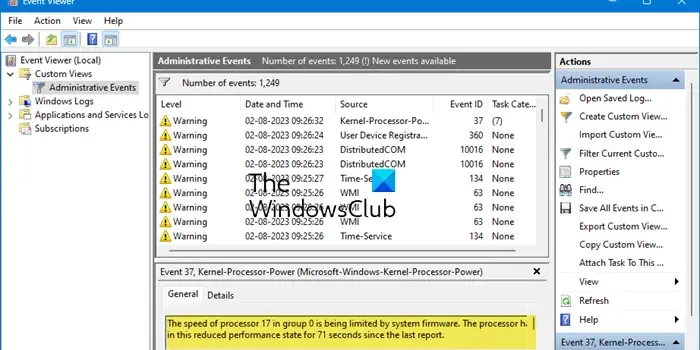
A ID de evento 37 é registrada quando o software de limitação térmica (ou um aplicativo semelhante) reduz a velocidade do clock de um núcleo da CPU para economizar energia quando há baixo uso da CPU. O aviso pode aparecer várias vezes no log do sistema para cada processador lógico em seu sistema. A mensagem de aviso completa diz:
Evento 37, Kernel-Processor-Power (Microsoft-Windows-Kernel-Processor-Power)
A velocidade do processador X no grupo Y está sendo limitada pelo firmware do sistema. O processador está neste estado de desempenho reduzido por Z segundos desde o último relatório.
O evento 37 não é um erro, mas uma mensagem de aviso documentada no Visualizador de eventos para informar aos usuários quando a velocidade do processador foi reduzida. Isso é absolutamente normal e não deve ser considerado algo para se preocupar.
ID do evento 37, a velocidade do processador no grupo está sendo limitada pelo firmware do sistema
O registro do evento 37 indica que o sistema está funcionando conforme projetado, portanto, você não deve se preocupar, a menos que o aviso seja registrado logo antes de uma falha do sistema (nesse caso, você precisa consertar o superaquecimento do computador ).
Dito isto, se a mensagem de aviso A velocidade do processador no grupo está sendo limitada pelo firmware do sistema aumentar sua preocupação, você pode parar de ver a mensagem seguindo alguns métodos que discutiremos nesta postagem. No entanto, esteja ciente de que os métodos forçarão seu processador a funcionar em sua frequência máxima, independentemente da carga de trabalho ou das condições de energia. Isso pode resultar em alto uso da CPU , contribuindo ainda mais para problemas de superaquecimento, bateria descarregada ou possíveis danos ao hardware do sistema.
Para resolver o evento ID 37, avisos Kernel-Processor-Power no Windows Event Viewer, use estes métodos:
- Desative a tecnologia SpeedStep da Intel
- Desinstale o driver Intel Dynamic Platform and Thermal Framework (DPTF)
- Desative o modo silencioso no laptop
Vamos ver isso em detalhes.
1] Desative a tecnologia SpeedStep da Intel
A Enhanced Intel SpeedStep Technology (EIST) é um recurso dos chips de processador Intel que permite que um sistema ajuste dinamicamente a voltagem do processador e a frequência do núcleo de acordo com a carga de trabalho e as condições de energia. Se o seu sistema oferecer suporte a essa tecnologia, você poderá ver avisos de Kernel-Processor-Power no log do sistema. Desativar o recurso ajuda a evitar tais avisos em um sistema de computador móvel. No entanto, é recomendável não desativar a tecnologia SpeedStep da Intel , a menos que seja absolutamente necessário.
A tecnologia SpeedStep da Intel pode ser desativada no BIOS ou usando a GUI do Windows.
Para desabilitar o EIST do BIOS :
- Pressione DEL/F1/F2/F10 para entrar no menu de configuração do BIOS (a maneira de entrar no BIOS pode diferir para diferentes fabricantes de computador).
- Navegue até a seção Avançado .
- Navegue até CPU Configuration , CPU Power Options ou algo semelhante.
- Navegue até Intel SpeedStep Technology , EIST ou algo semelhante.
- Altere seu valor de Ativado para Desativado .
- Pressione F10 e saia do BIOS.
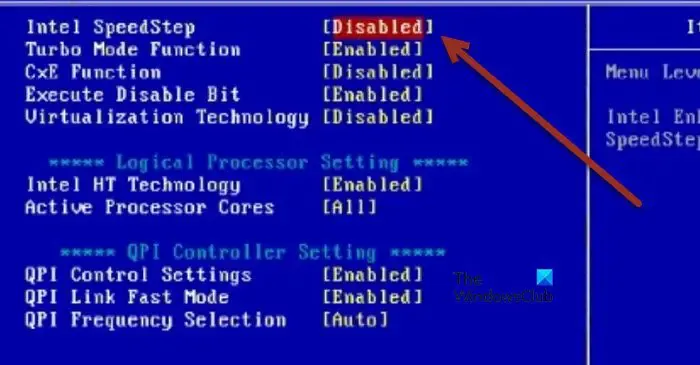
Como alternativa, você pode desativar o EIST alterando as configurações do plano de energia :
- Digite ‘plano de energia’ na barra de pesquisa do Windows.
- Clique em Escolher um plano de energia nos resultados da pesquisa exibidos.
- Selecione Alto desempenho na lista de planos de energia. Você também pode criar um novo plano de energia clicando no link no painel esquerdo.
- Clique no link Alterar configurações do plano ao lado do plano selecionado.
- Clique no link Alterar configurações de energia avançadas na tela Editar configurações do plano. A janela pop-up Opções de energia será exibida.
- Expanda a seção Gerenciamento do processador de energia clicando no botão ‘+’.
- Expanda Estado mínimo do processador .
- Clique na opção Na bateria e defina seu valor para 100% . Da mesma forma, defina o valor de Plugged in para 100% .
- Expanda o estado máximo do processador .
- Defina o valor de On battery and Plugged in para 100% .
- Clique em Aplicar e depois em OK para salvar as alterações.
- Reinicie o seu PC.
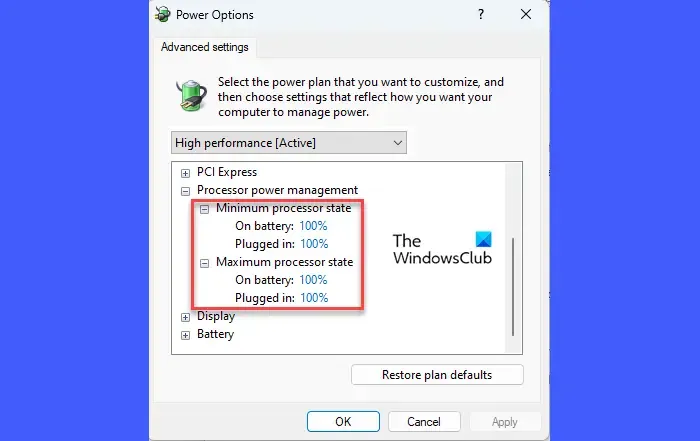
2] Desinstale o Intel Dynamic Platform and Thermal Framework (DPTF)
Outra correção para resolver os avisos Kernel-Processor-Power é desinstalar o driver Dynamic Platform and Thermal Framework (DPTF) da Intel . DPTF é uma solução de gerenciamento térmico e de energia em nível de plataforma para Windows. Quando o driver DPTF está instalado e a tecnologia SpeedStep está habilitada, o sistema documenta o Evento 37. Excluindo ou desinstalando o driver, você pode evitar que os avisos Kernel-Processor-Power apareçam no Windows Event Viewer.
- Clique com o botão direito do mouse no ícone do botão Iniciar e selecione Gerenciador de dispositivos no menu exibido.
- Localize os dispositivos do sistema na janela do Gerenciador de dispositivos.
- Clique no ícone de seta para a direita na frente de Dispositivos do sistema para expandir a seção.
- Navegue até Intel(R) Dynamic Platform and Thermal Framework (isso também pode ser uma entrada separada no Gerenciador de dispositivos).
- Clique com o botão direito do mouse e selecione Desinstalar dispositivo .
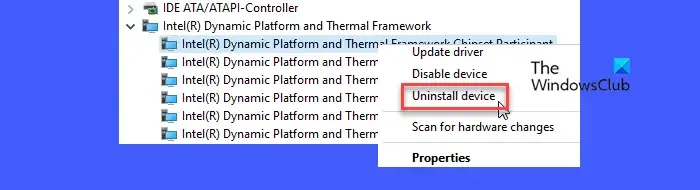
3] Desligue o modo silencioso no laptop
A maioria dos PCs para jogos geralmente vem com um recurso de controle de ruído conhecido como Modo Silencioso . Quando ativado, torna os ventiladores mais silenciosos e utiliza resfriamento passivo para manter os níveis ideais de calor. Ele também usa estrangulamento térmico para reduzir a velocidade do clock do processador (e a energia que vai para ele) quando é usado em sua capacidade total. Quando isso acontece, o Evento 37 é registrado no Visualizador de Eventos do Windows.
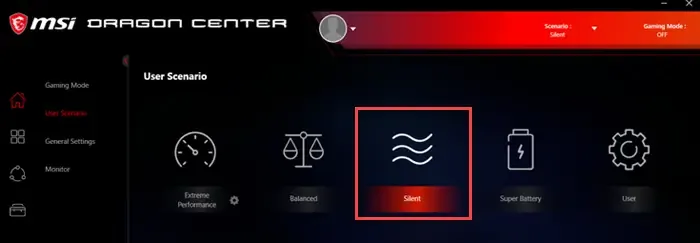
Se o seu sistema for compatível com o modo silencioso, pode ser a causa dos avisos Kernel-Processor-Power. Desativar o modo silencioso pode ajudar a reduzir a ocorrência desses avisos em seu PC. Pode haver um atalho ( Fn+F11/Fn+Q, etc.) para desativar o recurso . Consulte a página de suporte oficial do fabricante do seu PC para saber a maneira exata de desativar o recurso.
Eu espero que isso ajude.
Qual é a ID de evento 37 limitada pelo firmware do sistema?
A ID de evento 37 é registrada no Visualizador de eventos quando a velocidade do clock do processador é reduzida pelo firmware em resposta à limitação térmica para evitar superaquecimento e possíveis danos ao PC. Isso geralmente acontece quando há alto uso da CPU durante jogos ou outros aplicativos com uso intensivo de recursos.
O que é o erro de energia do kernel 35?
Evento 35, Kernel-Processor-Power (Microsoft-Windows-Kernel-Processor-Power) é uma mensagem de erro registrada no Visualizador de Eventos quando os recursos de gerenciamento de energia estão desabilitados no BIOS. Para corrigir a mensagem de erro Event 35, você precisa ativar as funções EIST Support, ACPI 3.0 T-States e C-States no BIOS.



Deixe um comentário